AWS アカウントを作成する
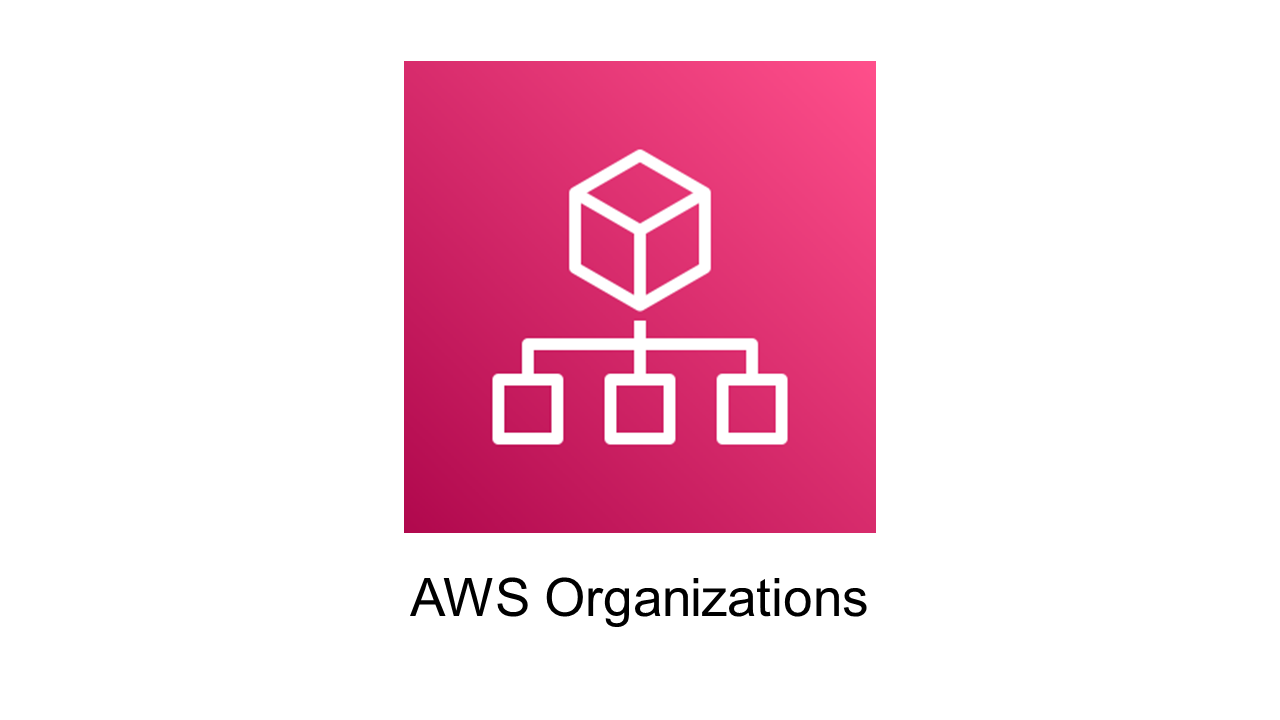
※今回は、会社のスタッフブログ用に私が取得した画像の使い回しです。
はじめに
猫とキャンプと野球観戦と AWS が大好きな旦那、LeoSaki です。モフモフしたい。
今日は、AWS アカウントを新規作成してみようと思います。
クレジットカードもしくはデビットカードが必要です。無料枠を超えて利用しない限り、利用料金はかかりませんのでご安心ください。
SMSを受信することができる携帯電話もしくは音声通話を受けることができる電話が必要です。
メールアドレスが必要です。1 アカウント 1 アドレスのため、他のアカウントで利用しているメールアドレスではアカウント作成できませんのでご注意ください。
実際に作ってみる
1. サインアップページに接続します。
2. メールアドレスとアカウント名を設定します。
アカウント名は自由につけることができます。また、後から変更することも可能です。
もし、日本語になっていない場合は、右上プルダウンから「日本語」を選択してください。
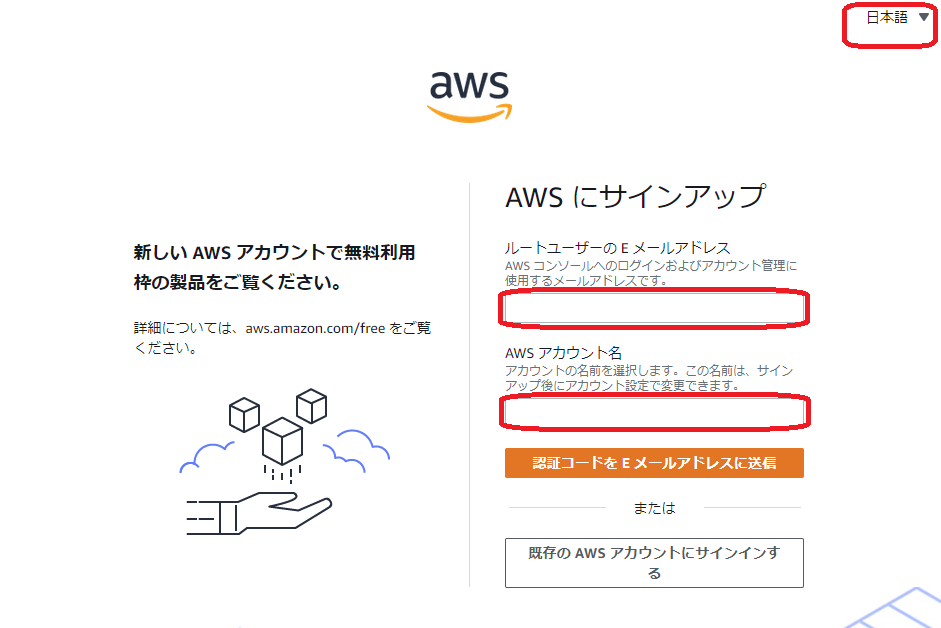
3. メールアドレス宛に画像のようなメールが届きます。
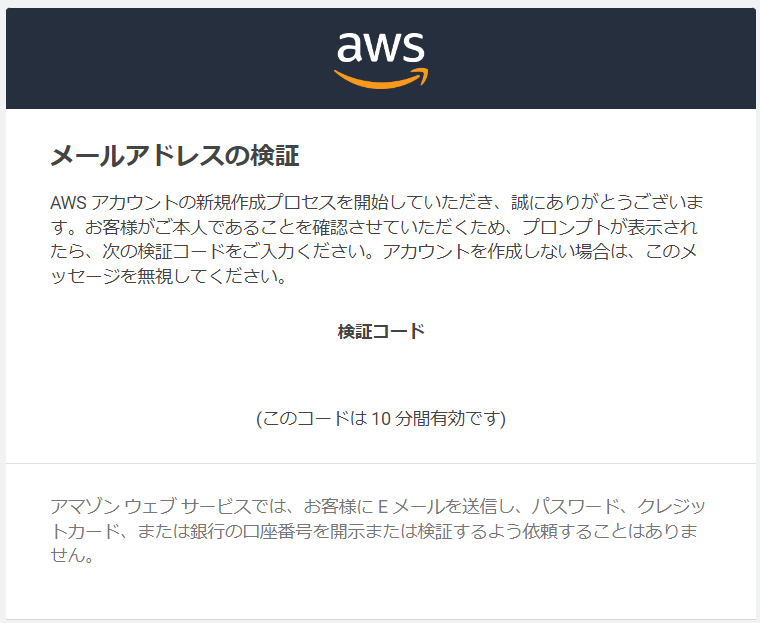
4. メールに記載されている検証コードを入力します。
有効時間は 10 分間です。もし、タイムアウトしてしまった場合は、「コードを再送信」をクリックしてやり直してください。
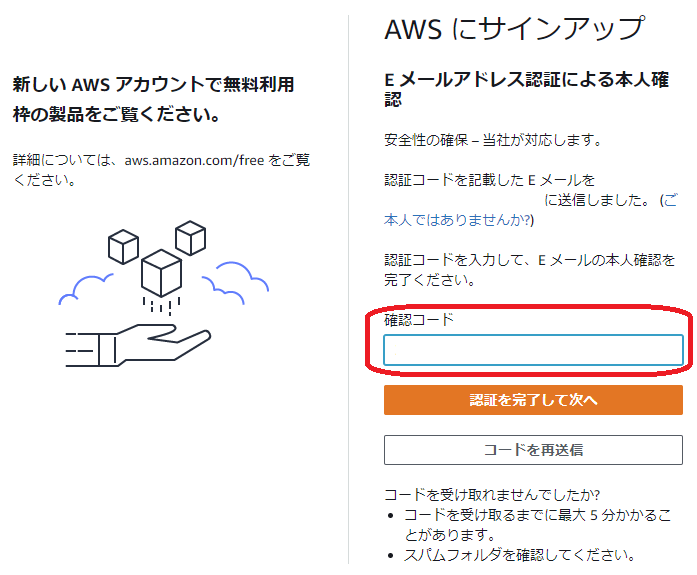
5. AWS へログインする際に利用するパスワードを入力します。
これは「ルートユーザー」のパスワードです。出来る限り複雑なパスワードにして、絶対に他人に知られないようにしましょう。
大文字、小文字、数字、記号が含まれた 8 文字以上である必要があります。
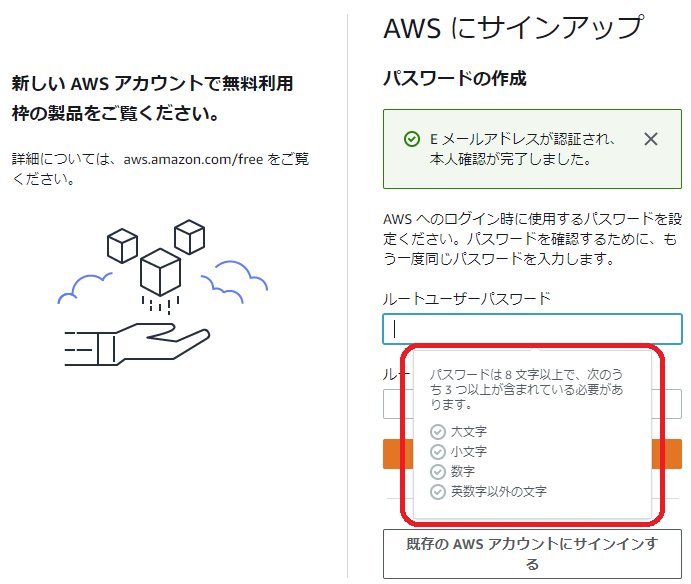
6. 必要な項目を「半角英数字」で入力します。
今回作成している AWS アカウントを、ビジネスで利用するのか、個人で利用するのかを選択します。
入力の最後、「AWS カスタマーアグリーメント」の条項を確認し、同意する場合はチェックボックスにチェックを入れる必要があります。
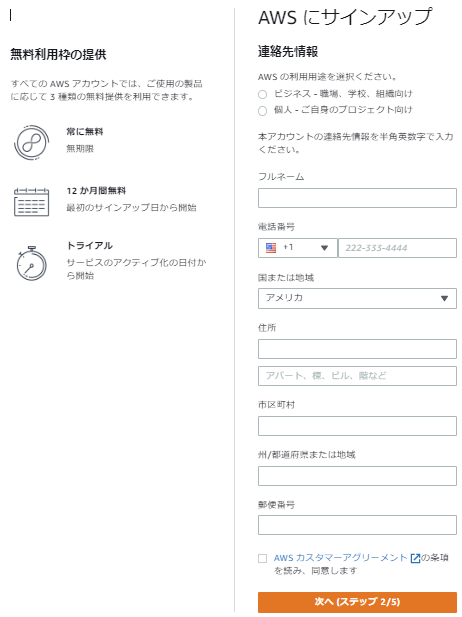
7. クレジットカードもしくはデビットカードの情報を入力します。
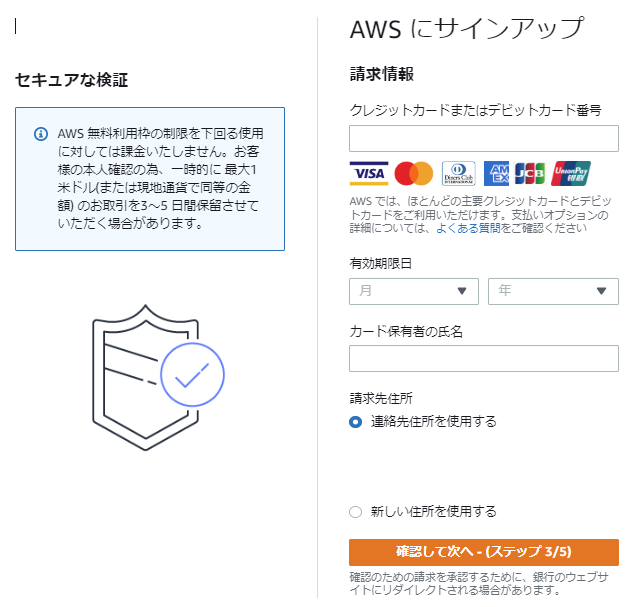
8. 本人確認のため、SMS受信するか、音声通話を受ける必要があります。
「国または地域コード」の欄で「日本(+81)」を選択する必要があります。
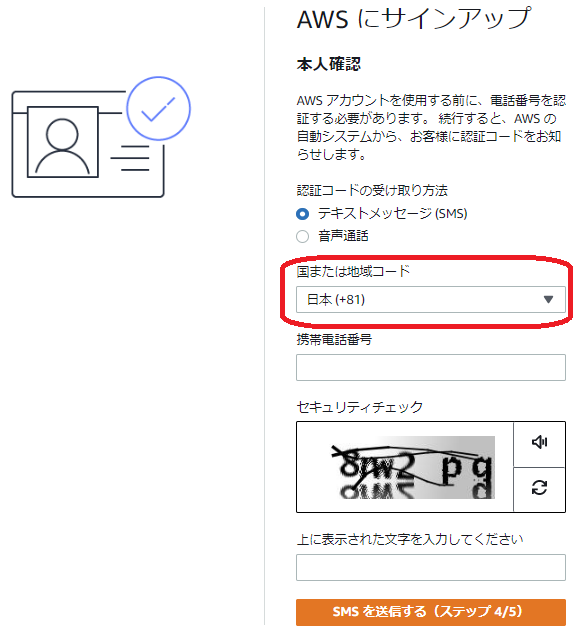
9. 届いたコードを入力します。
過去に、SMSが届かず、先へ進めなくなる現象に出合ったことがあります。焦らず「前のページに戻り」、認証コードの受け取り方法を「音声通話」に変更して試してみましょう。
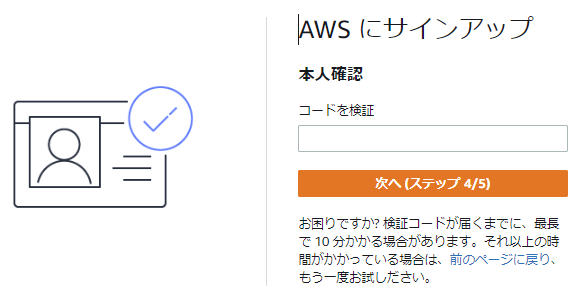
10. 現段階でサポートが不要であれば、「ベーシックサポート」を選択します。
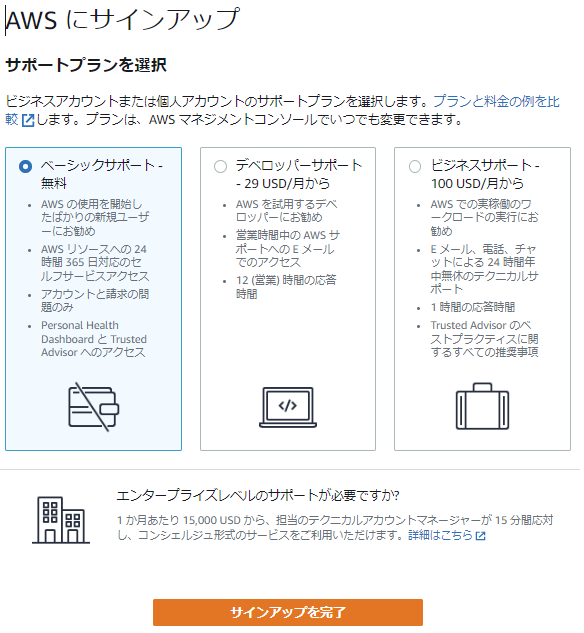
11. AWS アカウントの作成が成功しました。
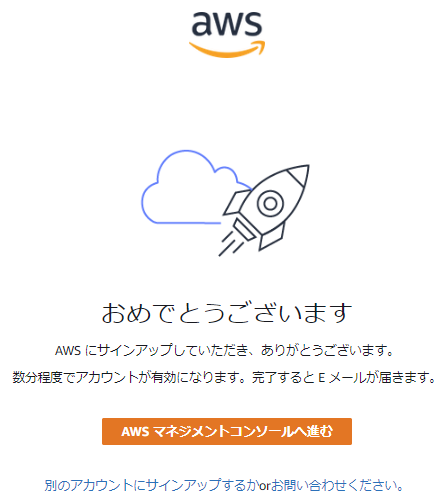
はじめてのサインイン
1. サインインページに接続します。
2. 今回は、「ルートユーザー」として接続します。
「ルートユーザー」を選択し、アカウント作成で使用したメールアドレスを入力します。
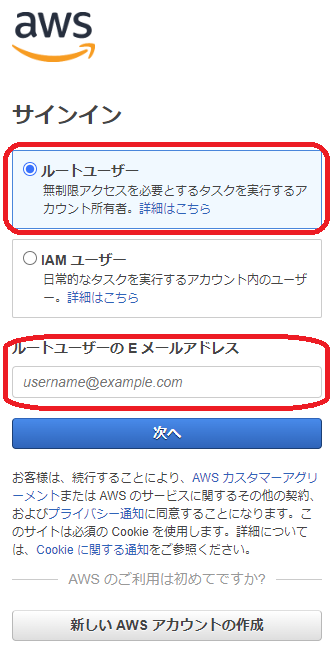
3. アカウント作成時に設定したパスワードを入力します。
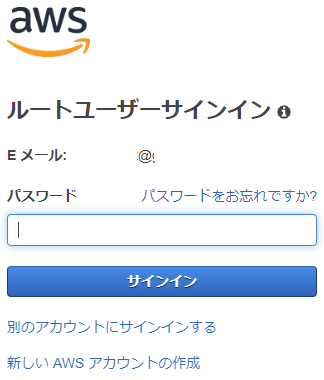
4. 無事、サインインすることができました。
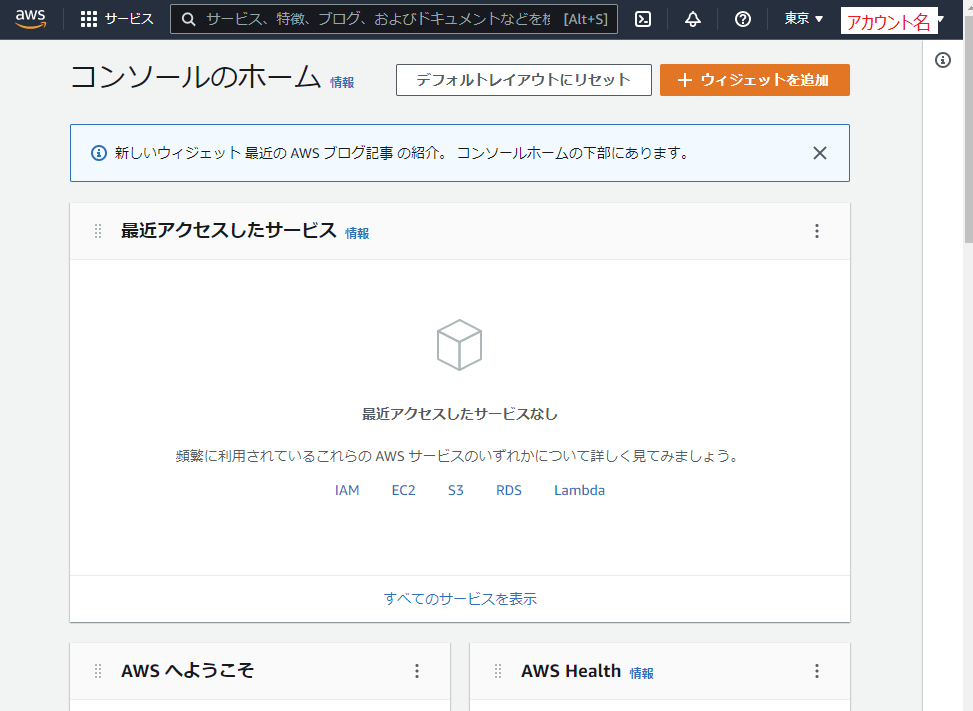
おまけ
AWS アカウントを既に登録しているメールアドレスでアカウントの新規作成を行おうとした場合。
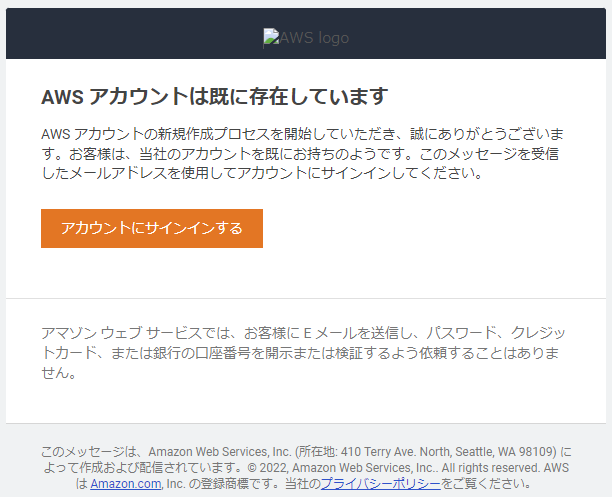
最後に
AWS アカウントの新規作成は簡単でした。
しかし、今回は、「ルートユーザー」でサインインまでした状態です。これは、あまりセキュアな状況とは言えません。AWS のベストプラクティスに沿った運用でもありません。
引き続き、学習を続けて、ベストプラクティスに沿った運用方法を発信できればと思っています。
よろしくお願いいたします。

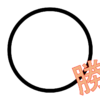
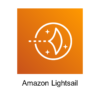

ディスカッション
コメント一覧
まだ、コメントがありません